一、虚拟机
VMware Fusion是功能强大的虚拟机软件,可以模拟完整的计算机系统,包括处理器、内存、显卡、声卡等,使得在虚拟机中运行的操作系统与在真实计算机上运行几乎一样。VMware Fusion还支持多显示器、USB设备、网络和文件共享等功能,可以提供更好的隔离和安全性。
Parallels Desktop也是一款非常优秀的虚拟机软件,可以在Mac上模拟多个操作系统,包括Windows、Linux、Mac OS X等。Parallels Desktop还支持在虚拟机和Mac之间共享文件和应用程序,方便用户在不同系统之间切换。此外,Parallels Desktop还提供了高效的性能和3D处理能力。
VirtualBox是一款开源的虚拟机软件,可以在Mac上运行多个操作系统,包括Windows、Linux等。VirtualBox还支持多显示器、USB设备、网络和文件共享等功能,可以提供更好的隔离和安全性。性能也很优异,更是开源的,成为了一个发布在GPL许可之下的自由软件。
二、VMware Fusion安装流程
VMware Fusion的详细安装流程如下:
下载并安装VMware Fusion虚拟化软件。
下载所需操作系统的镜像文件,例如Windows或Linux等。
打开VMware Fusion,选择“创建新的虚拟机”选项。
选择合适的操作系统和镜像文件,并进行下一步操作。
根据需要配置虚拟机的内存、处理器、网络等设置。
选择虚拟机的存储位置,并设置虚拟磁盘的大小。
等待虚拟机安装完成,这可能需要一些时间。
启动虚拟机,并进行操作系统配置和软件安装等操作。
以下是一个使用VMware Fusion安装Windows 10的案例代码:
打开VMware Fusion,选择“创建新的虚拟机”选项。
选择“Windows 10 x64”作为操作系统,并选择下载好的Windows 10镜像文件。
根据需要配置虚拟机的内存、处理器、网络等设置。建议分配足够的内存和处理器资源,以便虚拟机能够顺畅运行。
选择虚拟机的存储位置,并设置虚拟磁盘的大小。建议选择一个较大的磁盘空间,以便存储更多的应用程序和数据。
等待虚拟机安装完成,这可能需要一些时间。安装过程中可能需要输入Windows 10的密钥,请提前准备好。
启动虚拟机,并进行操作系统配置和软件安装等操作。可以按照Windows 10的安装向导进行操作,也可以手动配置各项设置。
在虚拟机中安装所需的软件和应用程序,并进行系统更新和驱动程序安装等操作。
完成操作后,可以关闭虚拟机并保存设置,以便下次使用。
需要注意的是,使用VMware Fusion需要一定的计算机技术和经验,因为需要安装和配置虚拟机软件、安装和配置操作系统等。同时,也需要了解虚拟机的使用方法和注意事项,以确保虚拟机的稳定性和安全性。
三、Parallels Desktop安装流程
Parallels Desktop是一款功能强大的虚拟机软件,可以在Mac上模拟多个操作系统,包括Windows、Linux、Mac OS X等。以下是使用Parallels Desktop安装Windows 10的详细安装流程:
下载并安装Parallels Desktop虚拟化软件。
下载Windows 10的镜像文件,可以从微软官网或其他合法途径获取。
打开Parallels Desktop,选择“创建新的虚拟机”选项。
选择“Windows 10”作为操作系统,并选择下载好的Windows 10镜像文件。
根据需要配置虚拟机的内存、处理器、网络等设置。建议分配足够的内存和处理器资源,以便虚拟机能够顺畅运行。
选择虚拟机的存储位置,并设置虚拟磁盘的大小。建议选择一个较大的磁盘空间,以便存储更多的应用程序和数据。
等待虚拟机安装完成,这可能需要一些时间。安装过程中可能需要输入Windows 10的密钥,请提前准备好。
启动虚拟机,并进行操作系统配置和软件安装等操作。可以按照Windows 10的安装向导进行操作,也可以手动配置各项设置。
在虚拟机中安装所需的软件和应用程序,并进行系统更新和驱动程序安装等操作。
完成操作后,可以关闭虚拟机并保存设置,以便下次使用。
以下是一个使用Parallels Desktop安装Windows 10的案例代码:
首先,确保已经从微软官网或其他合法途径下载了Windows 10的镜像文件。
打开Parallels Desktop应用程序,选择“创建新的虚拟机”选项。
在选择操作系统界面上,选择“Windows 10”选项,并选择之前下载好的Windows 10镜像文件。
根据需要配置虚拟机的内存、处理器和网络等设置。建议至少分配4GB内存和2核处理器给Windows 10虚拟机。
选择虚拟机的存储位置,并为虚拟磁盘设置合适的大小。建议至少分配200GB的磁盘空间给Windows 10虚拟机。
等待虚拟机安装完成。这可能需要一些时间,具体取决于计算机的性能和网络连接速度。
在虚拟机启动后,打开Windows 10的安装向导,并按照屏幕上的指示进行操作。输入Windows 10的密钥并完成安装过程。
在Windows 10安装完成后,可以安装所需的软件和应用程序,并进行系统更新和驱动程序安装等操作。
当完成所有操作后,可以关闭虚拟机并保存设置,以便下次使用。
需要注意的是,使用Parallels Desktop需要一定的计算机技术和经验,因为需要安装和配置虚拟机软件、安装和配置操作系统等。同时,也需要了解虚拟机的使用方法和注意事项,以确保虚拟机的稳定性和安全性。
四、VirtualBox安装流程
VirtualBox是一款开源的虚拟化软件,可以在不同平台(Windows、Linux、Mac等)上虚拟出多个计算机环境。以下是VirtualBox虚拟机的详细安装流程及案例代码:
安装流程
下载VirtualBox
前往Oracle的官方网站,下载对应操作系统的VirtualBox安装包。
安装VirtualBox
运行下载的安装文件。
按照屏幕上的指示进行安装,包括同意许可协议、选择安装目录、选择要安装的组件等。
完成安装后,重启计算机。
创建虚拟机
打开VirtualBox管理器,点击“新建”按钮。
选择虚拟机的类型和版本(例如,Windows 10)。
为虚拟机分配内存大小和硬盘空间。
为虚拟机设置网络配置(例如,桥接模式、NAT模式等)。
创建虚拟硬盘,可以选择动态分配或固定大小。
点击“完成”按钮,创建虚拟机。
安装操作系统
在VirtualBox管理器中,选择刚刚创建的虚拟机,点击“启动”按钮。
选择要安装的操作系统启动媒体(例如,Windows 10的ISO镜像文件)。
进入虚拟机的操作系统安装界面,按照屏幕上的指示进行操作。
完成操作系统安装后,重启虚拟机。
配置虚拟机设置
在VirtualBox管理器中,选择已创建的虚拟机。
点击“设置”按钮,配置虚拟机的各项设置,如网络、显示、存储等。
使用虚拟机
在VirtualBox管理器中,选择已创建的虚拟机,点击“启动”按钮。
进入虚拟机的操作系统界面,即可开始使用虚拟机环境。
备份和导出虚拟机
在VirtualBox管理器中,选择要备份或导出的虚拟机。
点击“导出”按钮,将虚拟机导出为OVA格式的文件。
备份或导出虚拟机时,可以选择只导出虚拟机设置或包括虚拟磁盘数据。
删除虚拟机
在VirtualBox管理器中,选择要删除的虚拟机。
点击“删除”按钮,将虚拟机从列表中移除。
如果需要同时删除虚拟机的设置和数据,可以选择“删除并清理磁盘空间”。
常见问题与解决在安装和使用VirtualBox过程中,可能会遇到一些问题或错误。常见的解决方法包括:更新VirtualBox版本、检查系统兼容性、重新安装或更新驱动程序等。如果遇到其他问题或错误,可以查看VirtualBox的官方文档或搜索相关解决方案。
五、热门文章
网络爬虫基本原理介绍
JSON详解
XML详细介绍
Tomcat的安装及配置教程
介绍 yarn 的安装及使用流程